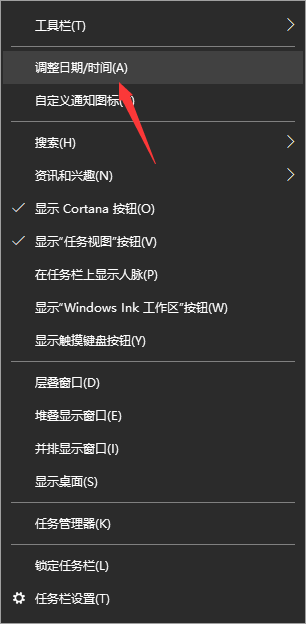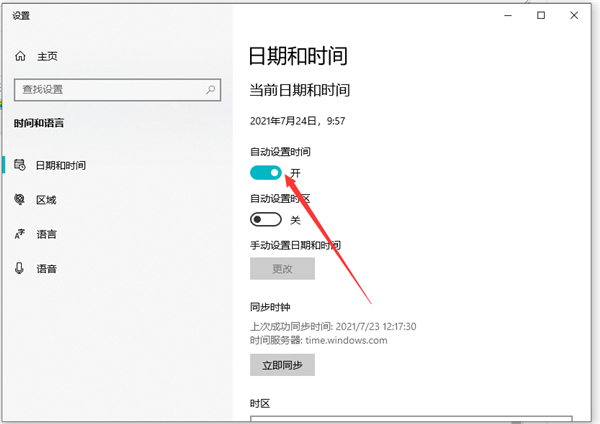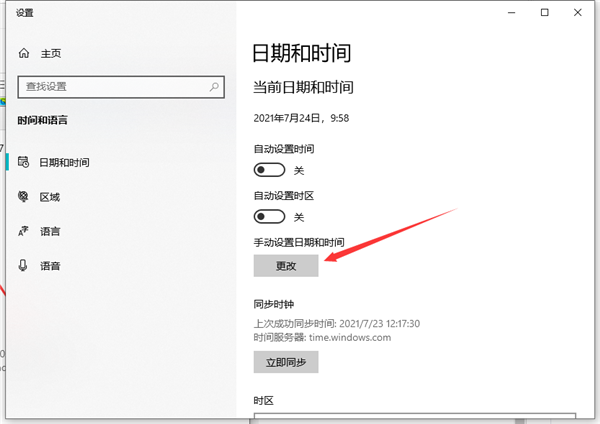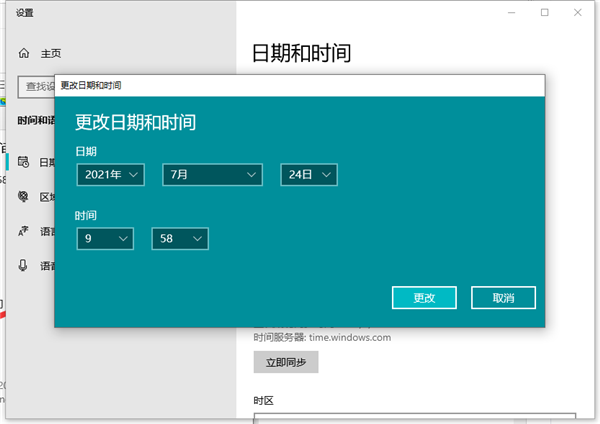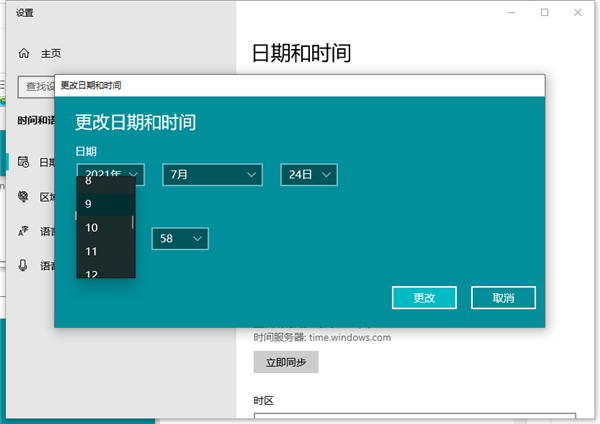首页
Win10不会修改系统时间怎么办?Win10修改系统时间教程
Win10不会修改系统时间怎么办?Win10修改系统时间教程
2022-01-15 21:22:05
来源:互联网
作者:admin
很多刚接触电脑的小伙伴,许多功能都是不了解的,电脑即使关机了,系统的日期时间也是会接着走的,那如果时间出现了偏差对我们的工作和学习会带来许多不便,那要怎么进行修改呢?下面给大家带来Win10系统修改时间的教程。
教程如下
1、回到桌面,右键单击右下角的时间,出现菜单,点击调整日期和时间,如下图所示。
2、进入日期和时间调整界面,将自动设置开关关闭,如下图所示。
3、关闭自动设置后点击更改日期和时间下面的更改按钮,如下图所示。
4、进入调整界面,点击小时和分后面的箭头,如下图所示。
5、出现小时和分钟拨轮,调整时间,如下图所示。
以上就是win10修改系统时间的步骤教程啦,希望能帮助到大家。
相关文章
- win10系统总弹出需要新应用打开此ymsgr的解决方法 01-24
- win10系统groove播放器无法使用怎么办?win10系统音乐groove无法播放修复教程 01-21
- win10系统怎么重置Linux子系统 01-20
- win10系统火狐浏览器怎么清理缓存 12-21
- 电脑公司ghostwin10系统怎么安装?电脑公司ghostwin10系统安装教程 11-27
- win10系统开机后提示服务器正在运行怎么解决? 11-24
精品游戏
换一批